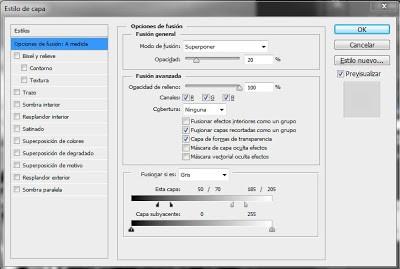En un artículo anterior os he explicado la forma de realizar una edición en blanco y negro mediante el método de Rob Carr. Ahora os voy a explicar cómo, a partir de este método, mejorar algo mas el resultado final.
Greg Gorman nos explica una serie de pasos que añaden un resultado mejor que al de su colaborador Rob Carr y el resultado lo podéis apreciar en la imagen que os dejo de muestra.

Los pasos a seguir son los siguientes:
- Cambiamos el modo de color a Color Lab. Imagen, Modo, Color Lab
- En la paleta de canales seleccionamos el canal Luminosidad.
- Volvemos a cambiar el modo de color a Escala de Grises, si nos pide descartar los otros canales aceptamos.Imagen, Modo, Escala de Grises
- Sin irnos de la paleta de canales, mantenemos pulsado Control y hacemos click en el Canal Gris. Vemos como se hace una selección en la imagen. Invertimos la selección en el menú de selección o pulsando: Crtl+Mayus+i
- Una vez más, cambiamos de modo de color a RGB.
- Imagen, Modo, Color RGB
- Creamos una nueva capa de color solido, desde el menú Capa o desde la paleta de capas. Probamos con color negro, pero siempre podemos cambiar el color al final del proceso. Capa, Nueva Capa de Relleno ,Color Sólido
- A esta nueva capa le cambiamos el modo de fusión a Multiplicar(Multiply). Podemos cambiar la opacidad de esta capa para variar a nuestro gusto el color.
- Creamos una capa de curvas o niveles para darle contraste a la fotografía.
- Creamos una nueva capa.Ctrl+Mayus+N
- Pulsamos Control+alt+Mayus+E y se crea en esa misma capa una copia de todas las demás. Cambiamos su modo de fusión a superposición. Y reducimos la opacidad a un 20%.
- Vamos al menú de filtros, en Otros seleccionamos Paso alto. Y le aplicamos un radio de 50. (Cuidado con los halos que pueda crear este filtro.)
- Vamos a las propiedades de la capa haciendo doble click sobre ella. En opciones de fusión vemos “Fusionar si…” y seleccionado el canal Gris hacemos lo siguiente: en el regulador “Esta capa” partimos el primer selector(negro) mateniendo pulsado alt (opción en mac), llevamos la mitad derecha hasta el valor 70 y la otra mitad hasta 50. Con el otro selector(blanco) lo partimos igual y llevamos la mitad izquierda al valor 185 y la mitad derecha al 205.
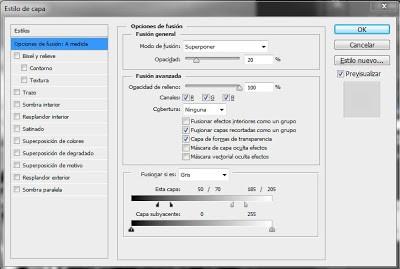
- Ya hemos terminado de aplicar la conversión, y tenemos cuatro capas. Las tres primeras las podemos modificar a nuestro gusto
- A la capa de paso alto le podemos modificar la opacidad, y jugar con el modo de fusión en las propiedades de capa.
- La capa de curvas también la podemos ir modificando. O podemos añadir nuevas capas de curva, y jugar con las curvas de color para conseguir un tono diferente.
- Y también podemos cambiar el color de la capa de color sólido haciendo doble click en la miniatura de la capa.
Y listo, ya tenemos un nuevo método para pasar a blanco y negro, de calidad.
El artículo Mejorando la técnica de Rob Carr en procesado de blanco & negro, Greg Gorman lo hizo. podrás verlo completo en 10MPX.